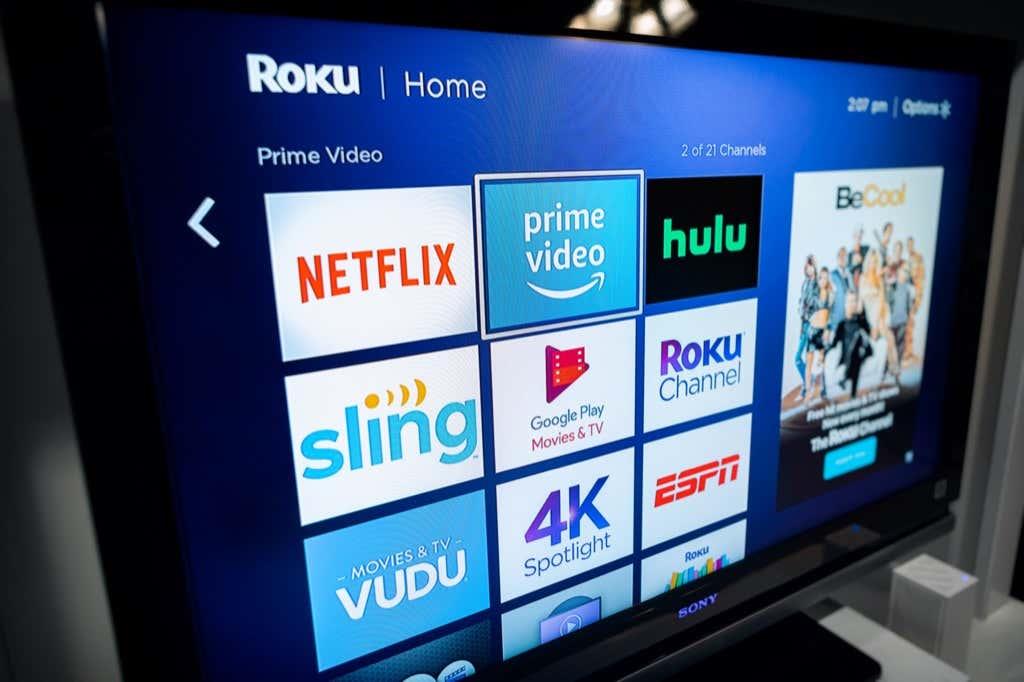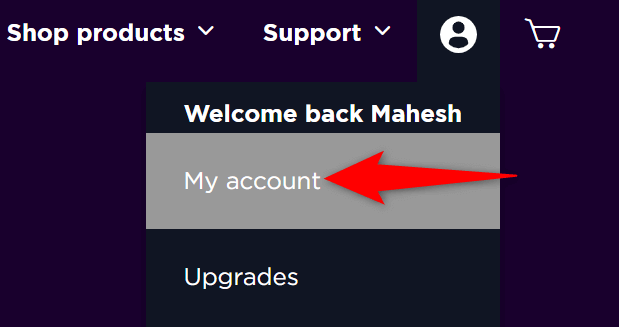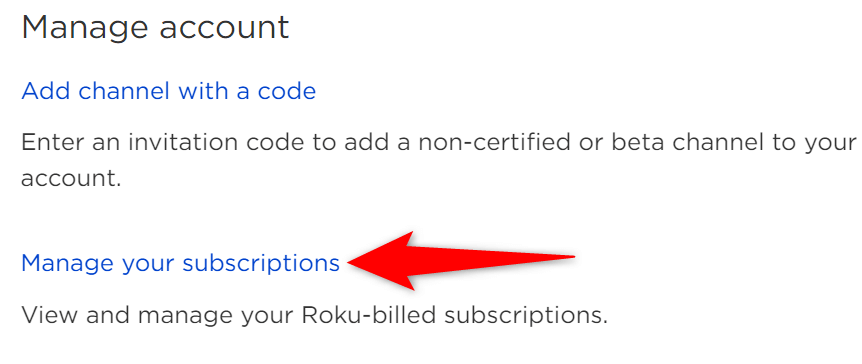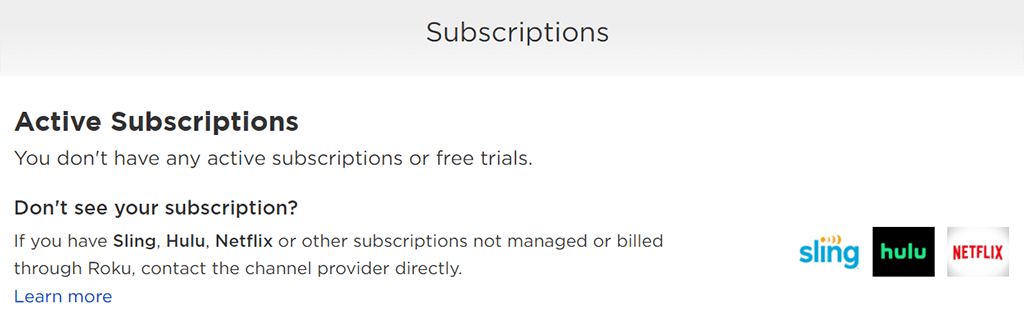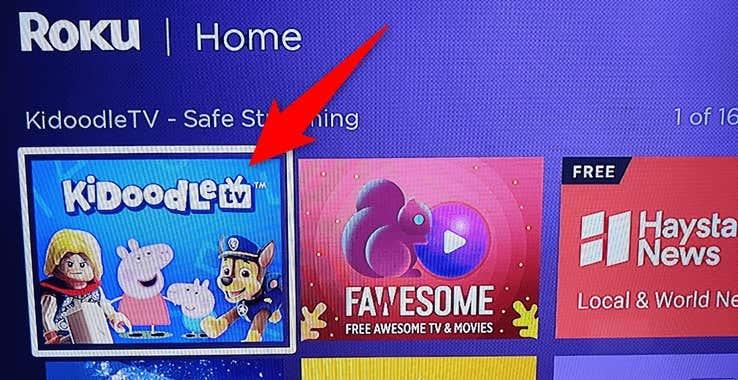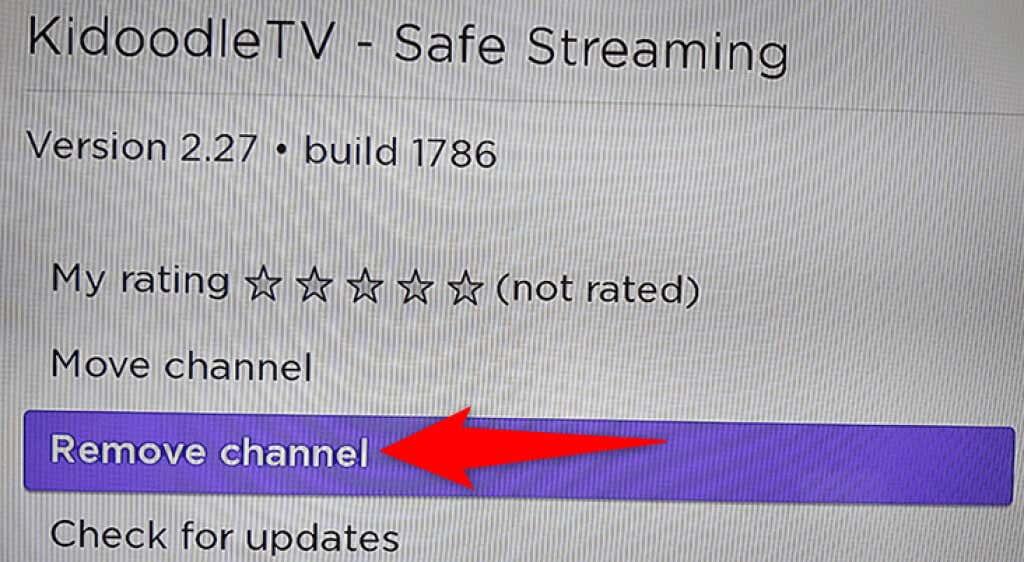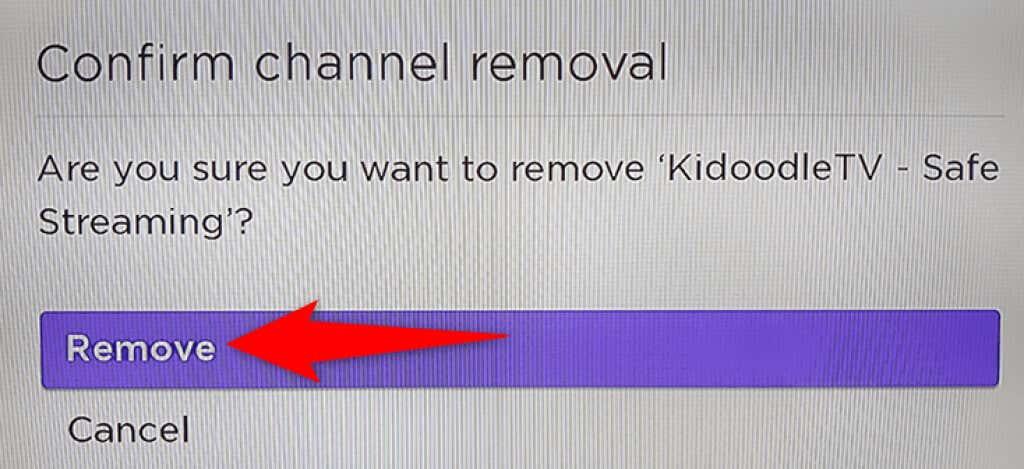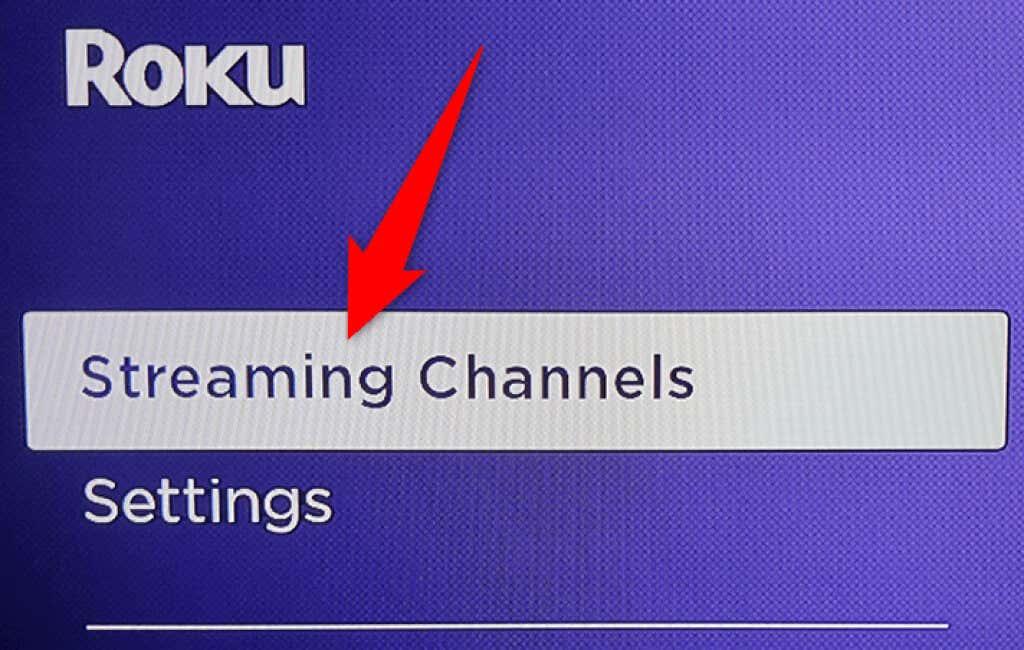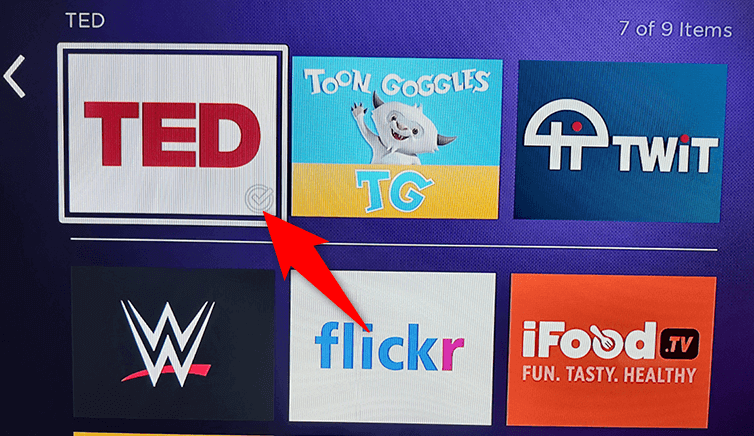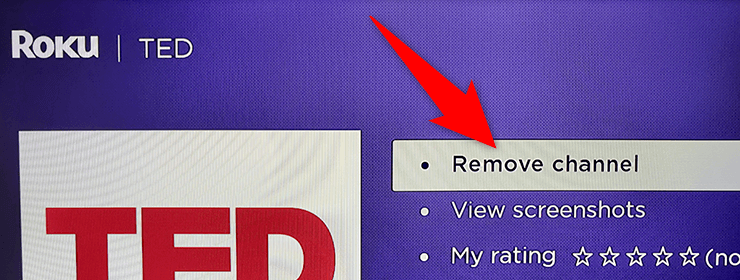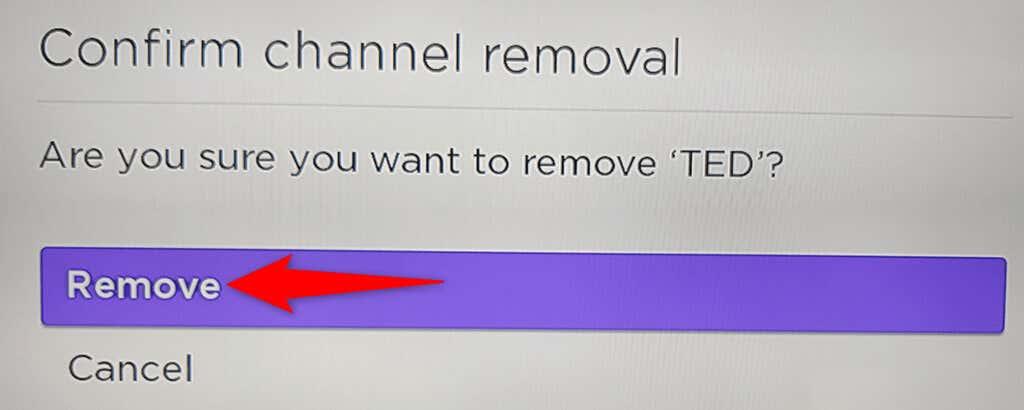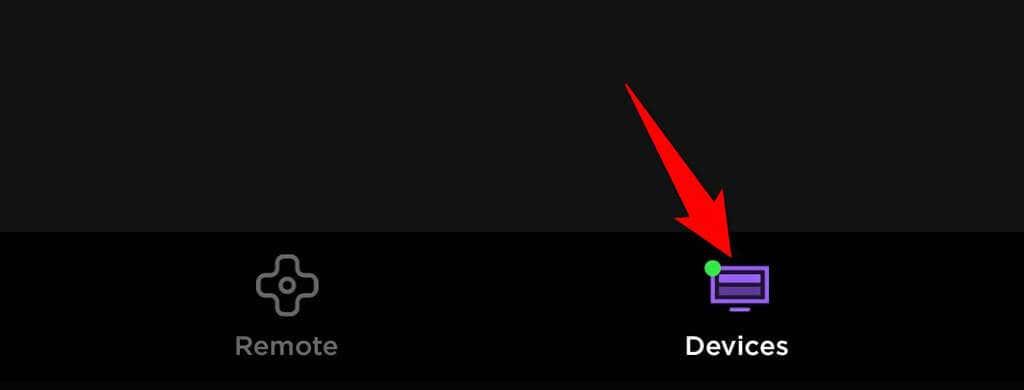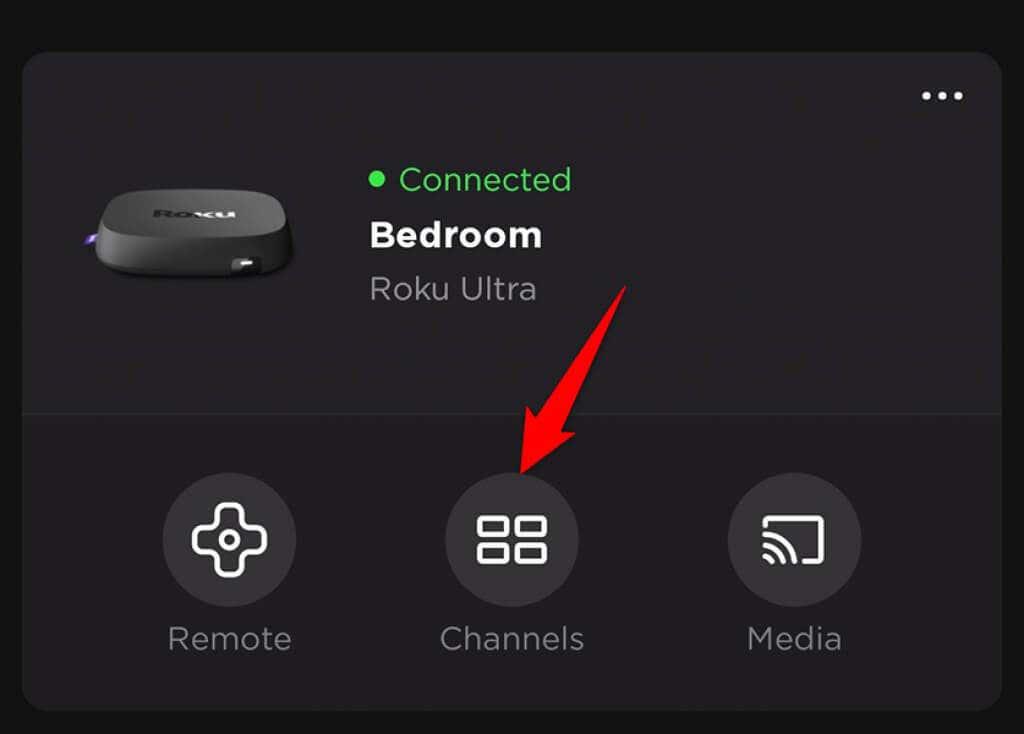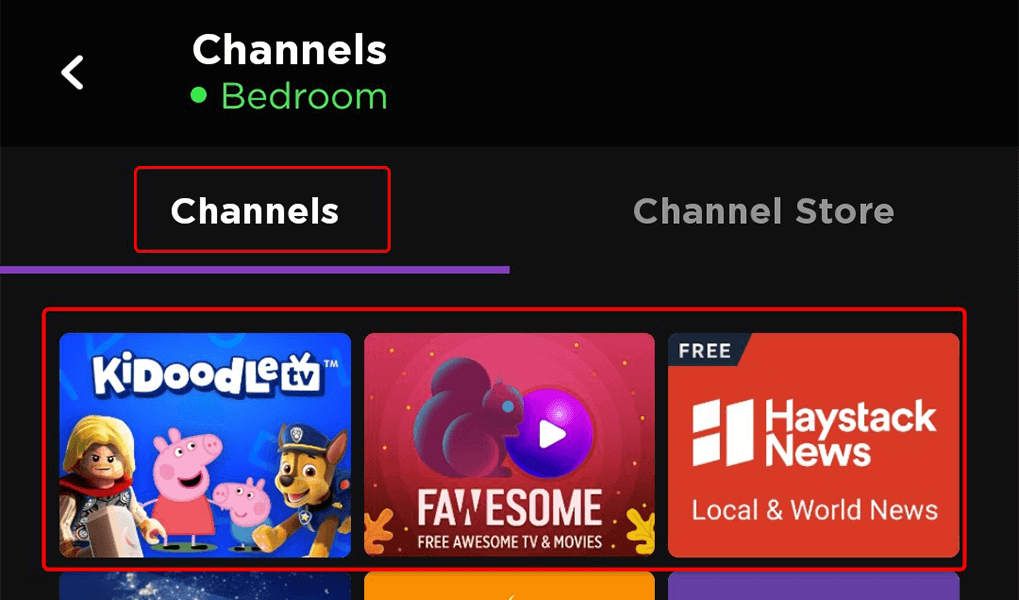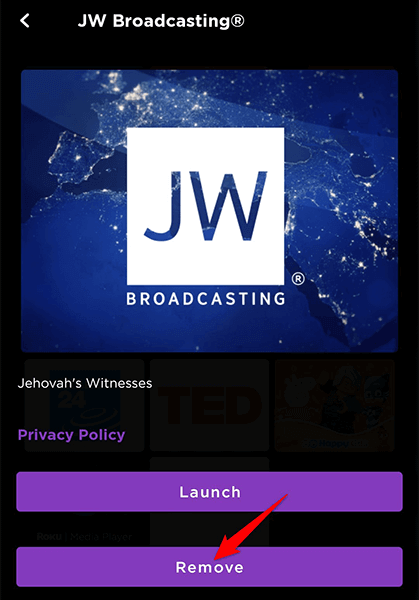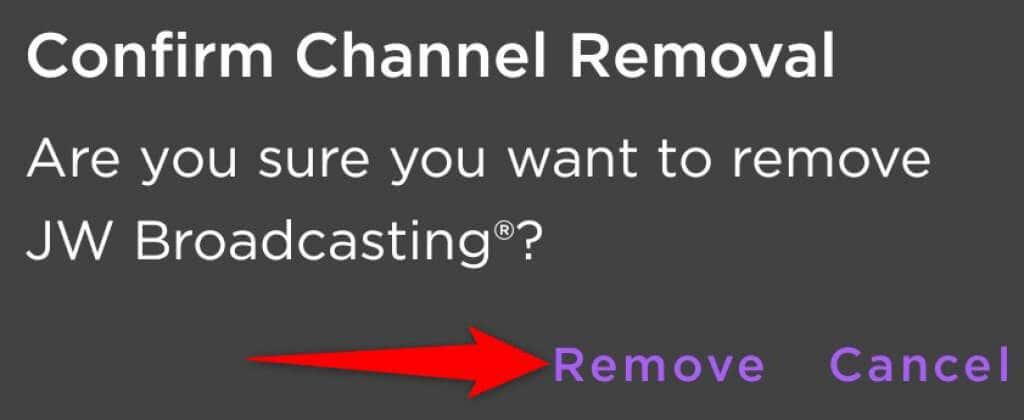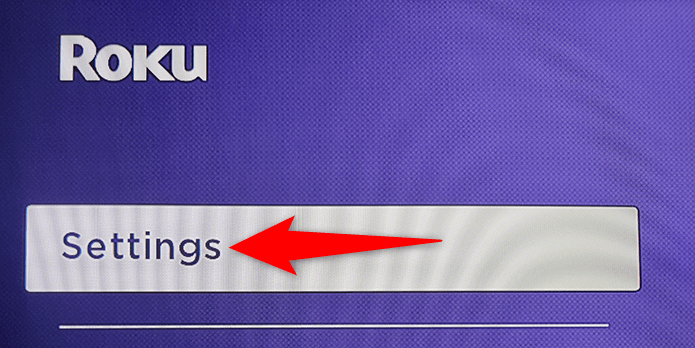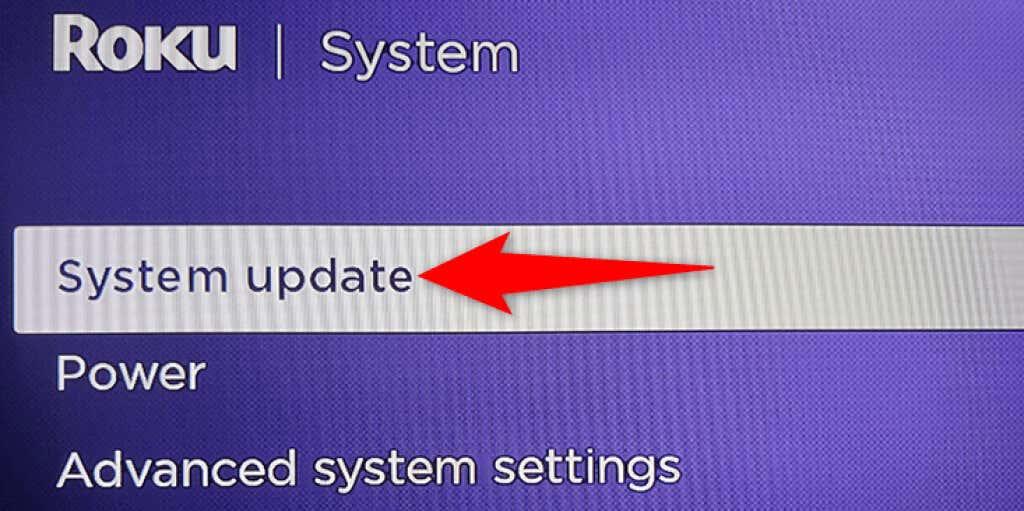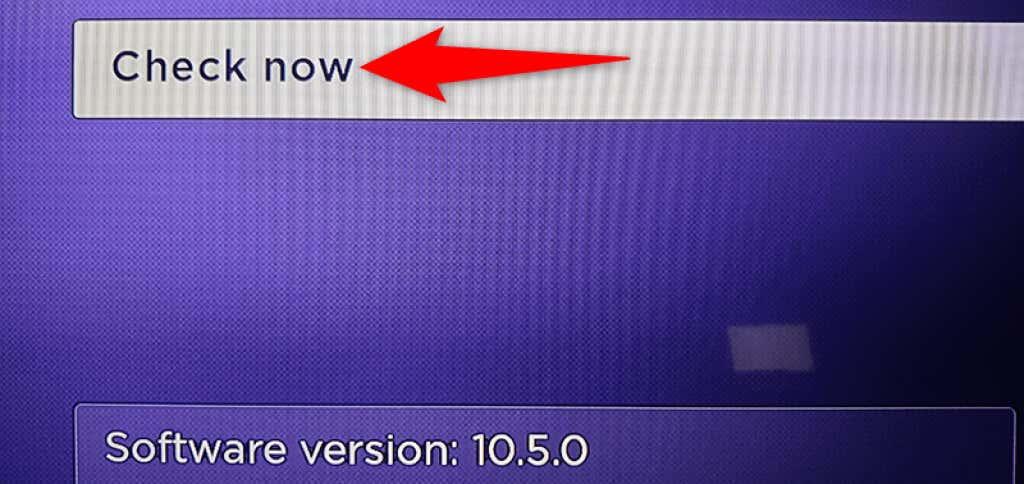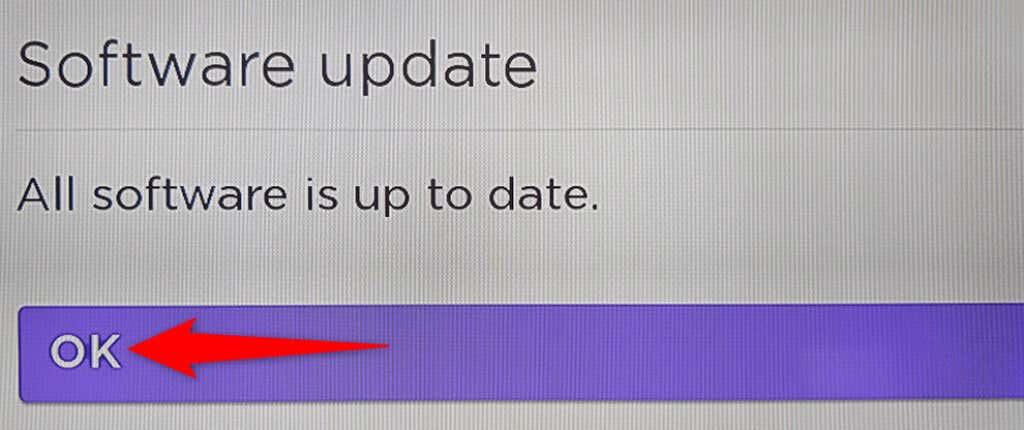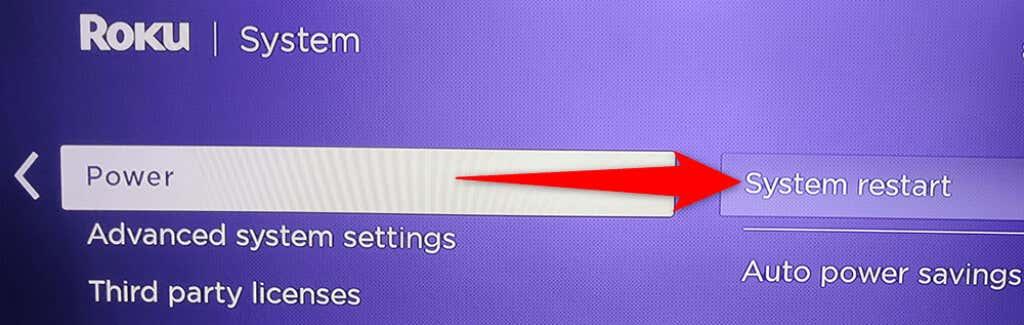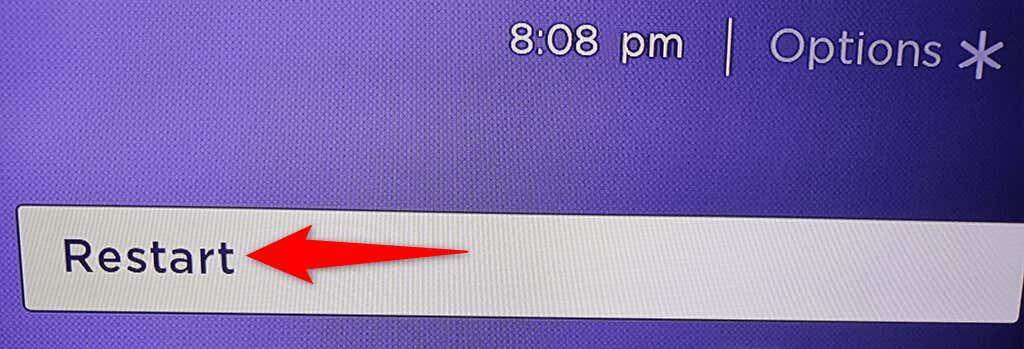Kui te ei vaata enam Rokus installitud kanalit, saate kanali oma seadmest eemaldada. See muudab teie kanalite loendi risustatuks ja teeb lihtsaks kanalite leidmise, mida tegelikult vaadata soovite .
Kanalite eemaldamiseks Rokust on mitu võimalust. Kanali eemaldamiseks saate kasutada Roku seadet või Roku mobiilirakendust. Hiljem saate soovi korral sama eemaldatud kanali uuesti lisada.
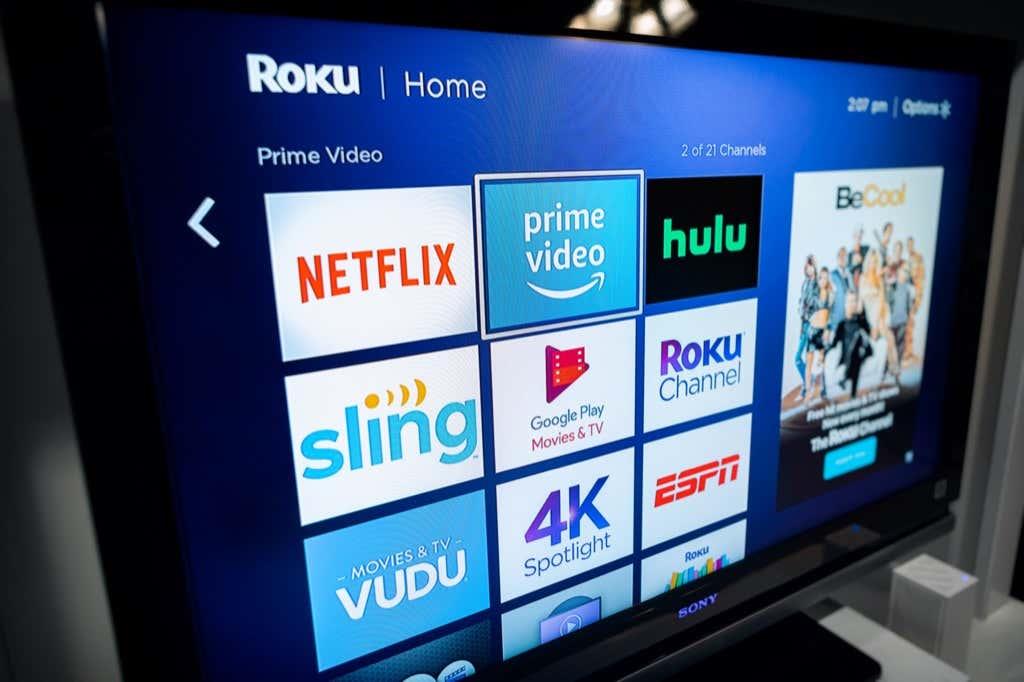
Tarbija kodus, kes kasutab mitmesuguse sisu voogesitamiseks kaasaegset nutitelerit.
1. toiming: kontrollige ja tühistage Roku kanalite tellimusi
Te ei saa kanalit eemaldada, kui teil on selle kanali aktiivne tellimus. Peate esmalt selle tellimuse tühistama ja seejärel kanalist lahti saama. Saate hallata kõiki oma aktiivseid tellimusi Roku veebisaidil.
Kui olete tellinud kanali muust allikast peale Roku, kuid sellelt kanalilt, ei pea te kanali kustutamiseks tellimust lõpetama.
Roku kanali aktiivsete tellimuste kontrollimiseks tehke järgmist.
- Käivitage oma seadmes veebibrauser ja avage Roku sait. Logige sisse oma Roku kontole.
- Valige saidi paremas ülanurgas kasutajaikoon ja valige menüüst Minu konto .
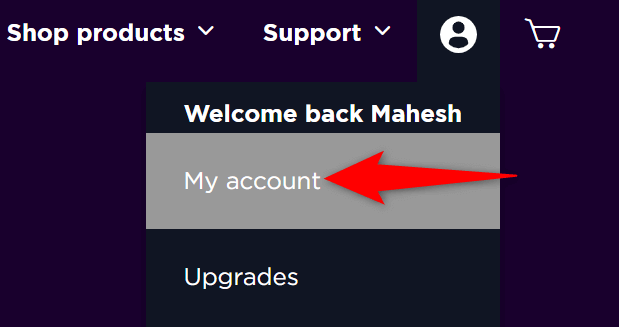
- Valige konto lehe jaotises Konto haldamine tellimuste haldamine .
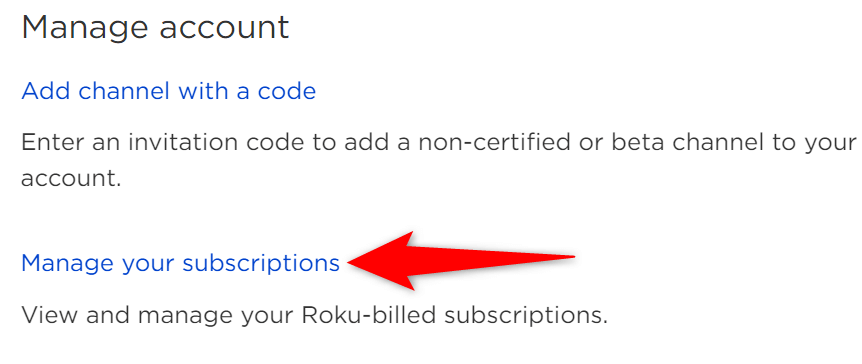
- Jaotises Aktiivsed tellimused näete kõiki oma kanalitellimusi. Tühistage selle kanali tellimus, mille soovite eemaldada.
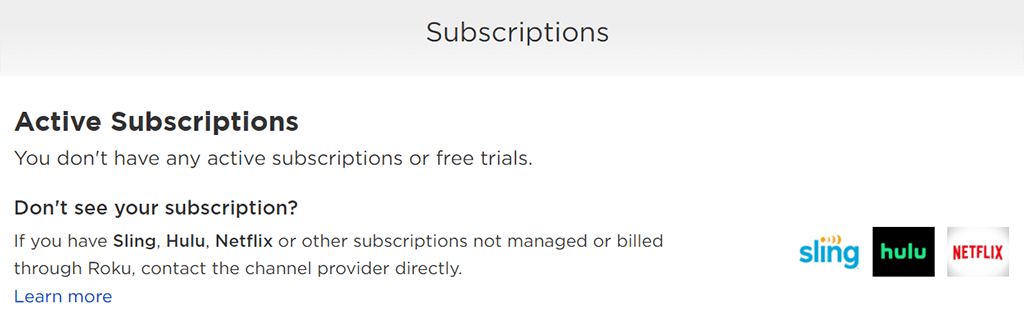
Kui kanalit, mida soovite eemaldada, sellel lehel pole, võite selle kanali eemaldamiseks minna selle juhendi järgmisesse jaotisesse. Pange tähele, et saate jätkata tellimuse eeliseid kuni praeguse arveldustsükli lõpuni.
2. samm: eemaldage Roku kanalid
Nüüd, kui olete kinnitanud, et teil pole enam eemaldatava kanali aktiivset tellimust, on siin mõned viisid, kuidas see kanal oma Roku seadmest lahti saada.
Eemaldage kanal Roku kanalite loendist
Üks lihtne viis kanali Rokust eemaldamiseks on kanali leidmine ja kustutamine kanalite loendist. Tehke järgmist.
- Roku põhiliidesele juurde pääsemiseks vajutage oma Roku kaugjuhtimispuldi nuppu Kodu .
- Tõstke ekraani paremas servas esile kanal, mille soovite eemaldada. Kasutage selleks Roku kaugjuhtimispuldi noolenuppe.
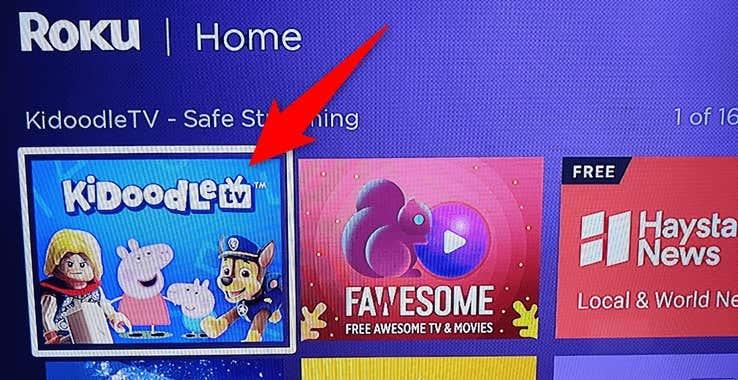
- Kui teie kanal on esile tõstetud, vajutage Roku kaugjuhtimispuldi tärninuppu . See avab menüü.
- Valige avanevast menüüst Eemalda kanal .
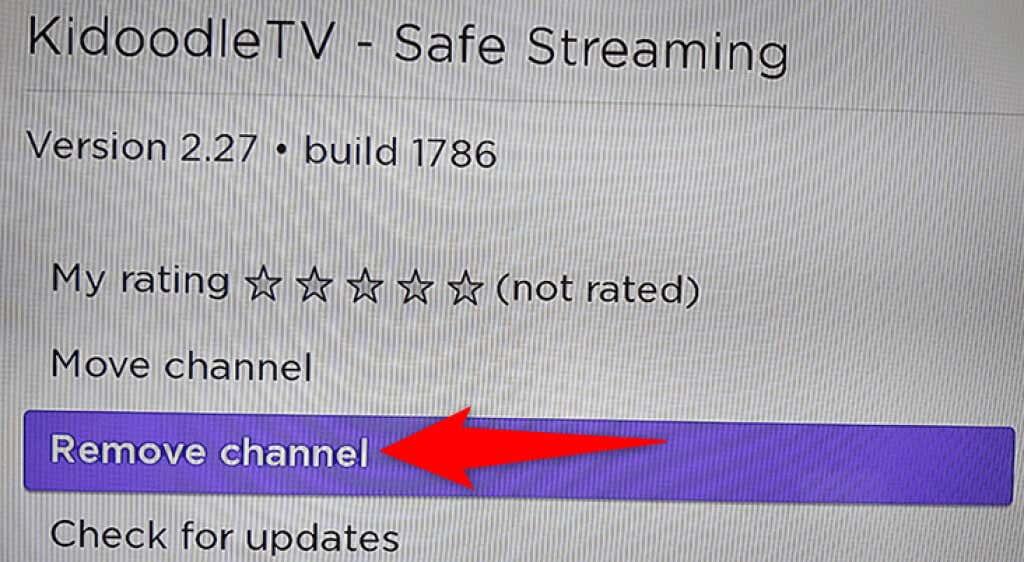
- Kanali kustutamise valiku kinnitamiseks valige viibas käsk Eemalda .
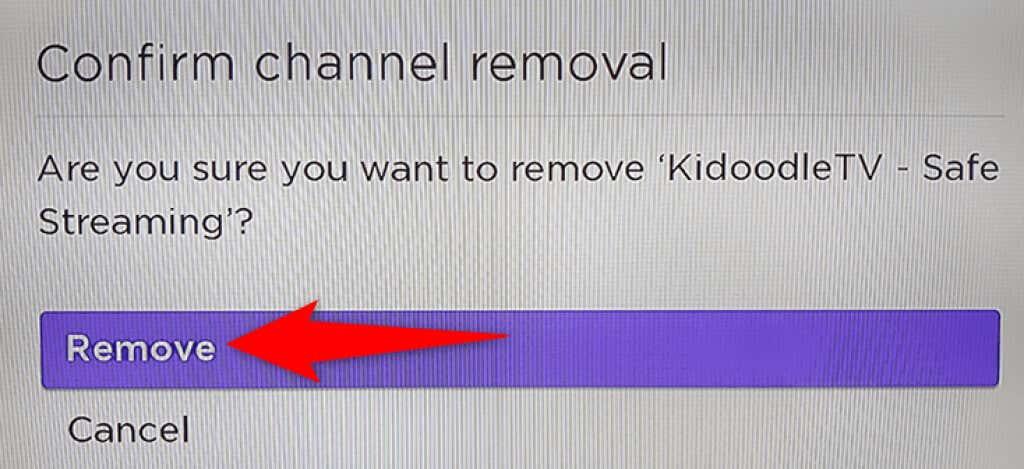
Roku eemaldab valitud kanali teie seadmest. Kui soovite selle või mõne muu kanali oma seadmesse lisada, vaadake, kuidas Rokusse kanaleid lisada .
Eemaldage kanal Roku kanalite poest
Teine viis kanalite eemaldamiseks on kasutada oma Roku seadmes Roku kanalite poodi. Poes on loetletud nii installitud kui ka installimata Roku kanalid .
- Juurdepääs Roku avalehele, vajutades Roku kaugjuhtimispuldi nuppu Kodu .
- Roku kanalite poe käivitamiseks valige avalehel voogesituskanalid .
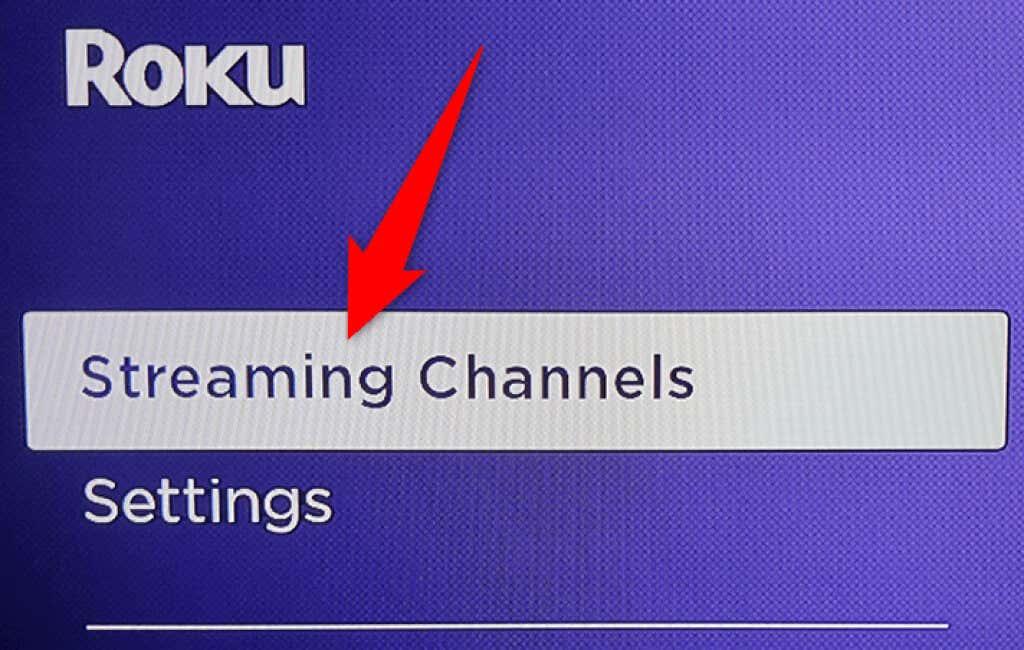
- Leidke poest eemaldatav kanal. Kõigi installitud kanalite pisipiltide paremas alanurgas on linnuke.
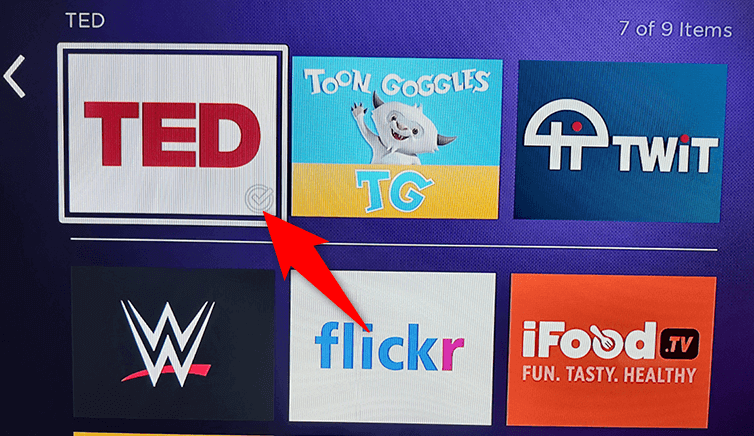
- Valige eemaldatav kanal.
- Valige kanali lehel Eemalda kanal .
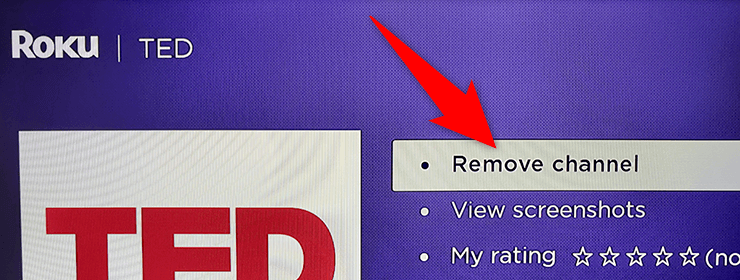
- Valiku kinnitamiseks valige hoiatusviibal Eemalda .
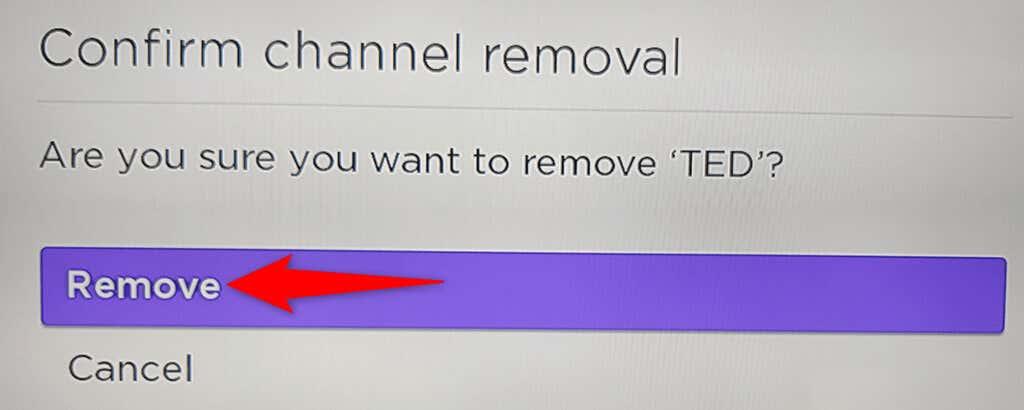
Roku kustutab teie seadmest valitud kanali.
Eemaldage Roku mobiilirakendusest kanal
Roku mobiilirakendus võimaldab teil Roku seadmes teha erinevaid toiminguid, sealhulgas installitud kanalite desinstallida. Saate seda rakendust kasutada nii oma iOS- kui ka Android-telefonis.
Kui teie telefoni on rakendus installitud ja olete rakenduse oma Roku seadmega sidunud, saate rakenduse abil oma kanaleid eemaldada järgmiselt.
- Käivitage oma telefonis rakendus Roku .
- Roku seadme vaatamiseks valige rakenduse allosas Seadmed .
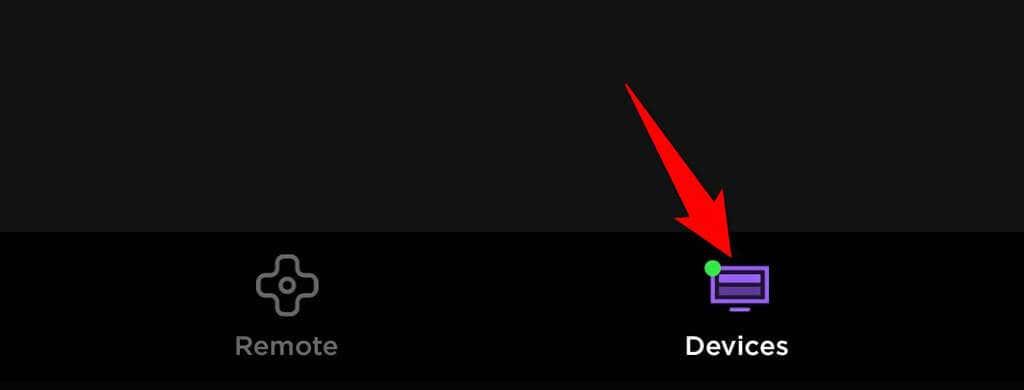
- Puudutage loendis oma seadet ja valige Kanalid .
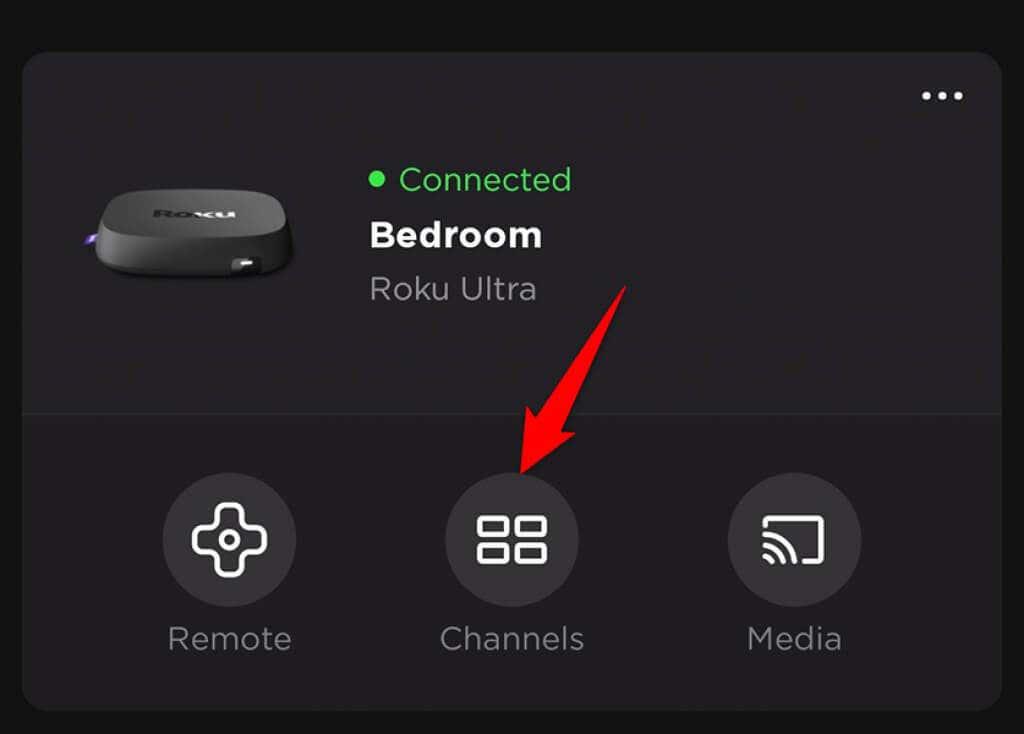
- Kõigi installitud kanalite vaatamiseks valige ülaosas vahekaart Kanalid .
- Puudutage pikalt kanalit, mille soovite eemaldada. Ärge lihtsalt puudutage kanalit, kuna see käivitab teie Roku seadme selle.
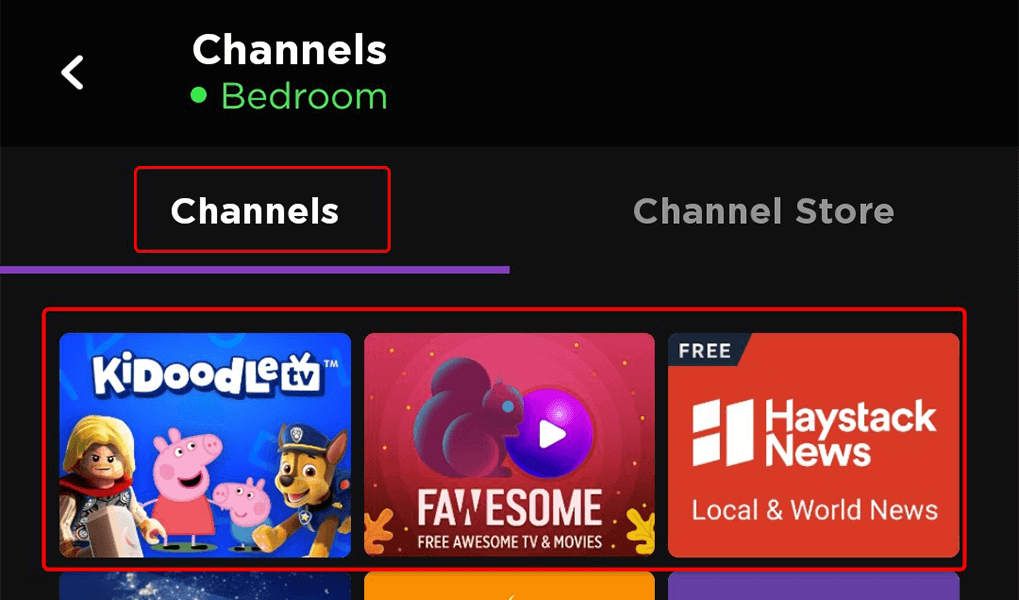
- Valige avanenud lehel käsk Eemalda .
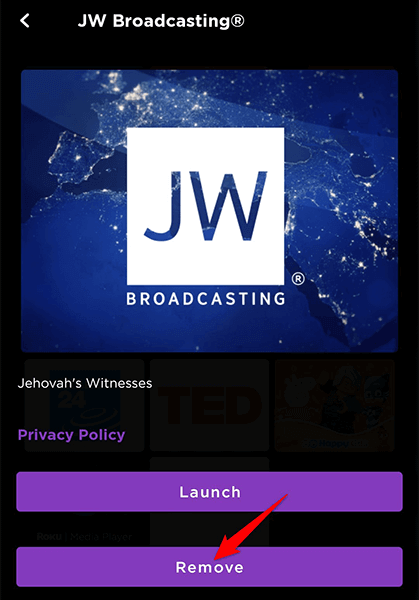
- Valige kanali eemaldamise kinnitamise viibast Eemalda .
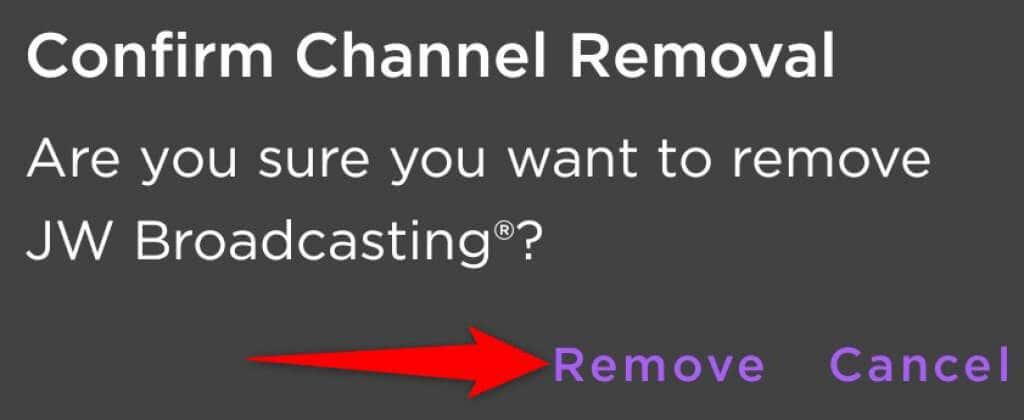
Teie kanal on nüüd eemaldatud ja te ei näe seda enam oma Roku seadmes.
Mida teha, kui te ei saa oma Roku seadmest kanalit eemaldada?
Kui teil on Rokust kanalite eemaldamisel probleeme , võib teie süsteemis midagi valesti olla. Sel juhul saate probleemi lahendamiseks järgida mõnda protseduuri.
Uuendage oma Roku tarkvara
On ütlematagi selge, et peaksite oma Roku tarkvara ajakohasena hoidma. See tagab, et teil on tarkvara kõige veavaba versioon. See lahendab ka kõik probleemid, mis võivad teie Roku kasutamisel tekkida.
Roku värskendamiseks tehke järgmist.
- Roku kodulehele pääsemiseks vajutage oma Roku kaugjuhtimispuldi nuppu Avaleht .
- Valige avalehel Seaded .
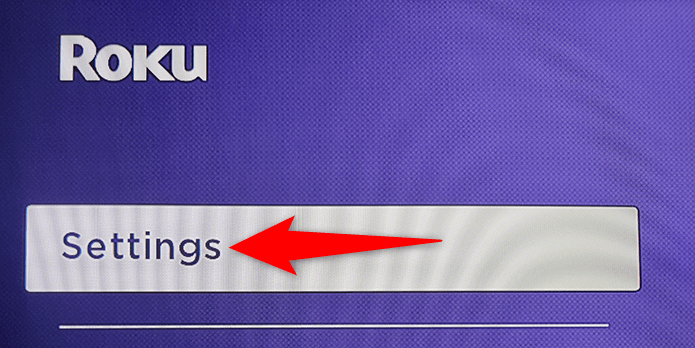
- Liikuge menüüs Seaded jaotisse Süsteem > Süsteemi värskendus .
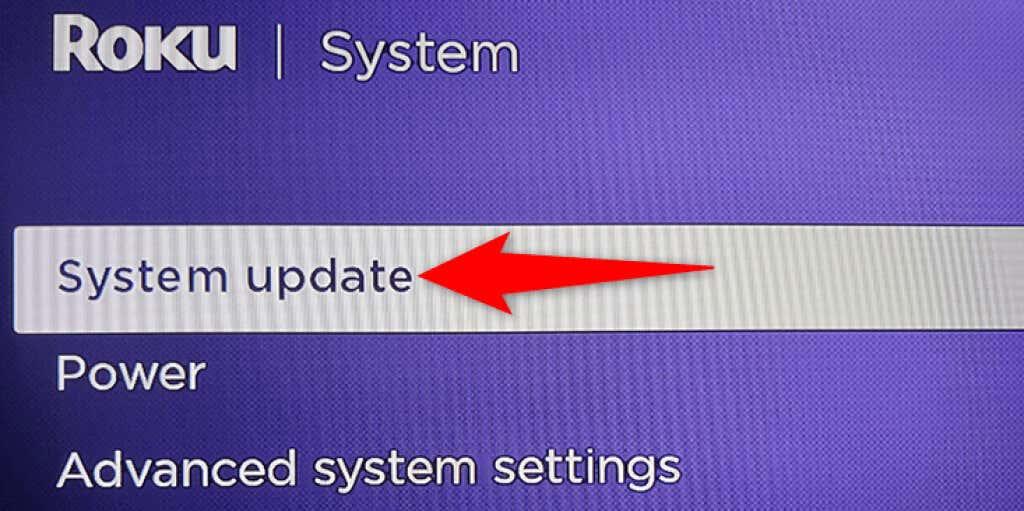
- Roku tarkvaravärskenduste kontrollimiseks valige Kontrolli kohe .
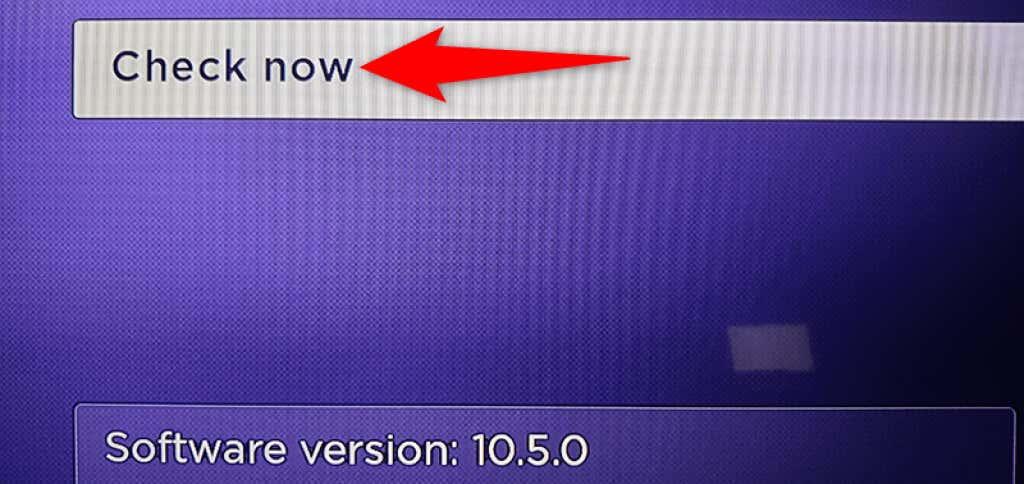
- Oodake, kuni teie Roku leiab värskendusi.
- Kui värskendus on saadaval, installige see. Vastasel juhul valige avanevas viipas OK .
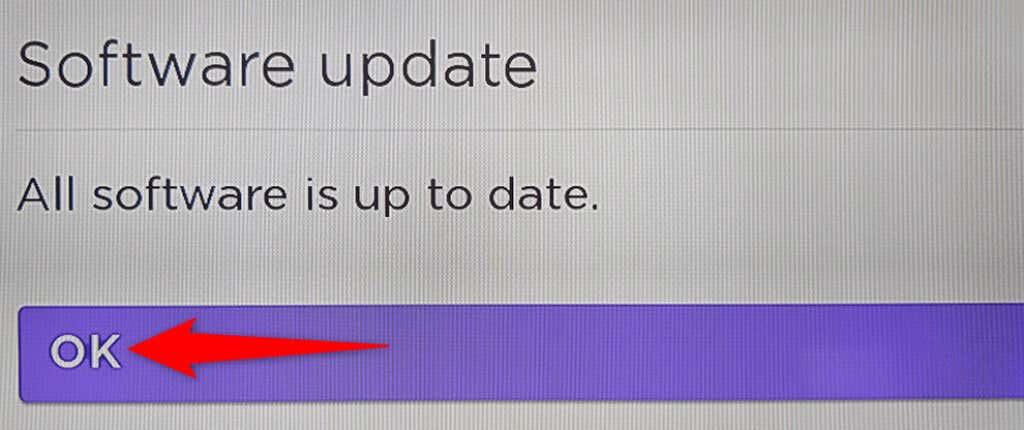
Taaskäivitage oma Roku
Tasub oma Roku seade taaskäivitada, et näha, kas see lahendab teie kanali desinstalliprobleemid.
- Valige Roku avalehel Seaded .
- Minge seadetes jaotisse Süsteem > Toide > Süsteemi taaskäivitamine .
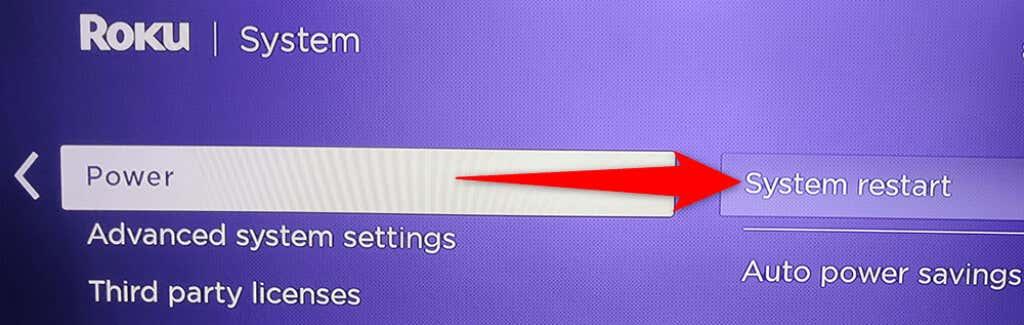
- Valige oma Roku seadme taaskäivitamiseks suvand Taaskäivita.
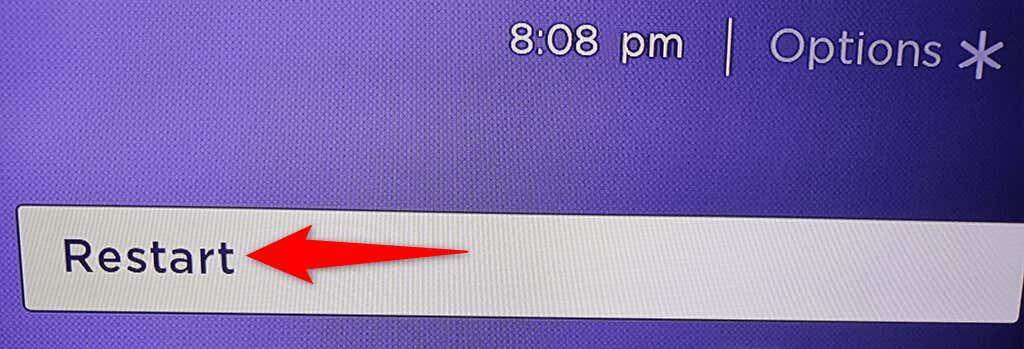
- Kui teie Roku taaskäivitub, järgige oma seadmest kanali eemaldamiseks ühte ülaltoodud meetoditest.
Roku kanalite eemaldamine on lihtsam, kui arvate
Roku abil on lihtne vabaneda kanalitest, mida te oma seadmes ei kasuta. Saate valida selleks eelistatud meetodi. Ja kui soovite kunagi kustutatud kanalit tagasi saada, on lihtne kanaleid oma Roku seadmesse uuesti lisada. Nautige!